Créer des étiquettes avec OpenOfficeorg
Parfois il est utile de pouvoir imprimer des étiquettes, sutout quand on doit réaliser un publipostage (mailing). Avec OpenOffice.org, tout est prévu pour réaliser cette opération.
Dans l’exemple qui suit, une liste d’adresses contenue dans un fichier du tableur Calc va être utilisée comme source de données pour une impression d’étiquettes avec Writer.
Ces essais ont été réalisés avec la version 3.1.1 d’OpenOffice.org sur un poste fonctionnant avec GNU/Linux Ubuntu Karmic Kaola (9.10).
La source de données
Pour une série d’étiquettes à artir d’une liste d’adresses, il faut une source de données et il faut qu’elle soit liée à notre document texte. La méthode est décrite sur cette page : rajouter une source de données dans OpenOffice.org Dans mon exemple, le fichier de données se nomme adresses.ods.
Le document texte
Création des étiquettes
Il faut créer un document Writer qui va contenir les étiquettes, dans le menu Fichier > Nouveau, il faut choisir Etiquettes.
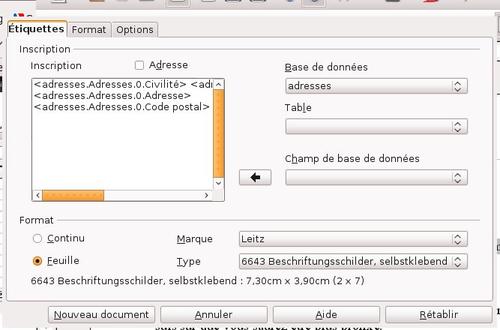
Avant de définir le contenu des étiquettes, il faut
- spécifier la Base de données, dans la liste on y retrouve les sources de données liées à Writer et en particulier adresse qui correspond au fichier Calc
- définir la Table, il s’agit en fait de la feuille contenant les adresses dans la source de données
- choisir le type d’étiquettes que l’on va utiliser. Cela correspond aux champs Marque et Type.
Pour définir le contenu de l’étiquette, on va choisir les champs dans la
liste Champs de base de données et pour chacun d’eux, il faudra
appuyer sur la flèche noire pour les rajouter à la boite de controle
située à gauche.
Pour les champs devant être placés sur la même ligne, il faut rajouter
un espace entre chaque champ. La touche Entrée est utilisée pour insérer
un saut de ligne entre 2 champs de l’étiquette, il n’y a aucun bouton
d’actif dans cette fenêtre de dialoque.
Lorsque tous les champs auront été insérés dans l’étiquette, il faudra valider avec le bouton Nouveau document.
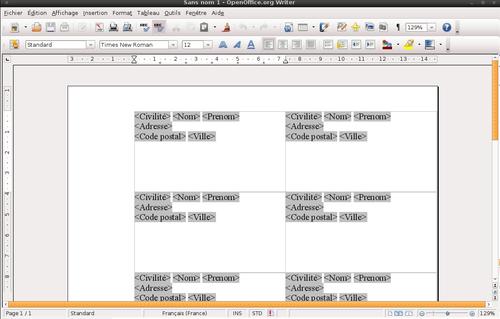
Pour améliorer la présentation des étiquettes, on peut utiliser les boutons de mise en formes disponibles dans les barres d’outil, ou modifier le style utilisé pour que les modifications s’appliquent à toutes les étiquettes.
Impression des étiquettes
Comme pour le
publipostage
les champs du document ne sont pas expansés. Pour obtenir le résultat
escompté, il faut passer par le menu d’impression.
Lors de l’impression, il faut confirmer qu’il s’agit d’une document de
publipostage.

Plusieurs options sont proposées lors de l’impression. Pour tester le résultat, il faut imprimer dans un fichier, cela permet de controler le résultat obtenu et d’imprimer une seule feuille pour vérifier les alignements.
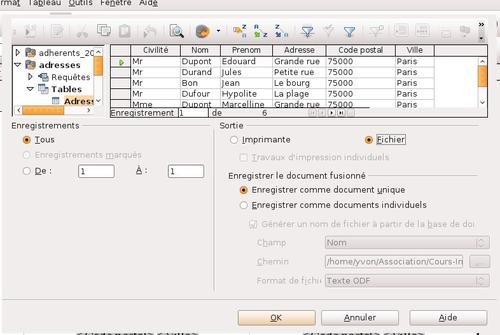
Au final, on obtient un document Writer qui contient les étiquettes.
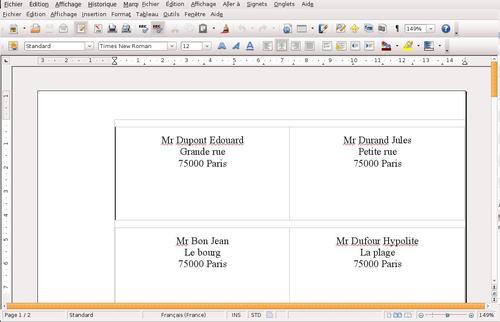
 Saint Carré
Saint Carré